Автор:
Florence Bailey
Жасалған Күн:
25 Сапта Жүру 2021
Жаңарту Күні:
1 Шілде 2024
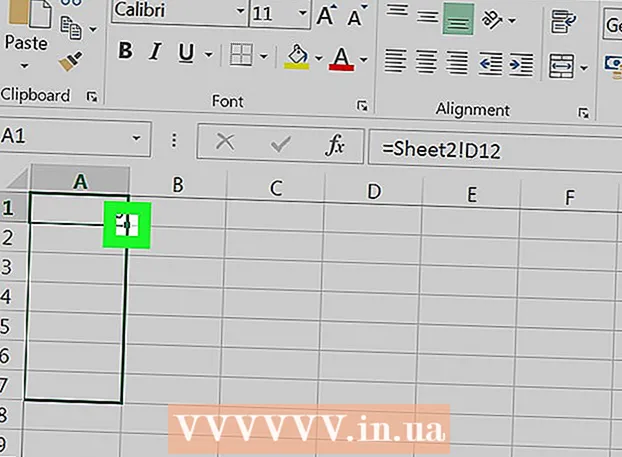
Мазмұны
Бұл мақалада Microsoft Excel электрондық кестесінің әр түрлі парақтарындағы деректерді қалай байланыстыру керектігі көрсетіледі. Бұл қатынас бастапқы парақтағы деректерді автоматты түрде шығарады және бастапқы парақтағы ұяшықтардың мазмұны өзгерген сайын оны мақсатты парақта жаңартады.
Қадамдар
 1 Microsoft Excel файлын ашыңыз. Жасыл және ақ түсті «X» белгішесін нұқыңыз.
1 Microsoft Excel файлын ашыңыз. Жасыл және ақ түсті «X» белгішесін нұқыңыз.  2 Мақсатты параққа өтіңіз. Парақтар тізімі кестенің төменгі жағында көрсетіледі. Басқа параққа сілтеме жасау үшін парақты басыңыз.
2 Мақсатты параққа өтіңіз. Парақтар тізімі кестенің төменгі жағында көрсетіледі. Басқа параққа сілтеме жасау үшін парақты басыңыз.  3 Мақсатты парақтағы бос ұяшықты нұқыңыз. Бұл мақсатты ұяшық болады. Сіз оны бастапқы ұяшыққа (басқа парақтағы ұяшыққа) байланыстырған кезде, мақсатты ұяшықтағы деректер бастапқы ұяшықтағы деректер өзгерген сайын автоматты түрде өзгереді.
3 Мақсатты парақтағы бос ұяшықты нұқыңыз. Бұл мақсатты ұяшық болады. Сіз оны бастапқы ұяшыққа (басқа парақтағы ұяшыққа) байланыстырған кезде, мақсатты ұяшықтағы деректер бастапқы ұяшықтағы деректер өзгерген сайын автоматты түрде өзгереді.  4 Кіру = мақсатты ұяшықта. Бұл белгі формуланы енгізудің басталуын көрсетеді.
4 Кіру = мақсатты ұяшықта. Бұл белгі формуланы енгізудің басталуын көрсетеді.  5 Бастапқы параққа өтіңіз. Ол үшін кестенің төменгі жағында қажетті деректер бар парақты басыңыз.
5 Бастапқы параққа өтіңіз. Ол үшін кестенің төменгі жағында қажетті деректер бар парақты басыңыз.  6 Формула жолағын нұқыңыз. Ол кестенің жоғарғы жағында орналасқан және мақсатты ұяшықтың мәнін көрсетеді. Түпнұсқа параққа барғанда формулалар жолағында ағымдағы парақтың атауы, теңдік белгісі және леп белгісі көрсетіледі.
6 Формула жолағын нұқыңыз. Ол кестенің жоғарғы жағында орналасқан және мақсатты ұяшықтың мәнін көрсетеді. Түпнұсқа параққа барғанда формулалар жолағында ағымдағы парақтың атауы, теңдік белгісі және леп белгісі көрсетіледі. - Бұл формуланы қолмен енгізуге де болады. Ол келесідей болуы керек: = Парақ_атауы>!, мұнда Sheet_Name> орнына бастапқы парақтың атын ауыстырыңыз.
 7 Бастапқы парақтағы ұяшықты нұқыңыз. Бұл бастапқы ұяшық болады. Ол бос болуы мүмкін немесе кейбір деректерді қамтуы мүмкін. Парақтарды байланыстырған кезде, мақсатты ұяшықтағы мән бастапқы ұяшықтағы мәнмен автоматты түрде синхрондалады.
7 Бастапқы парақтағы ұяшықты нұқыңыз. Бұл бастапқы ұяшық болады. Ол бос болуы мүмкін немесе кейбір деректерді қамтуы мүмкін. Парақтарды байланыстырған кезде, мақсатты ұяшықтағы мән бастапқы ұяшықтағы мәнмен автоматты түрде синхрондалады. - Мысалы, егер сіз Sheet1 ішіндегі D12 ұяшығынан деректерді шығарсаңыз, формула келесідей болады: = 1 -парақ! D12.
 8 Басыңыз ↵ Кіру пернетақтада. Формула іске қосылады және сізді мақсатты параққа апарады. Мақсатты ұяшық енді бастапқы ұяшықпен байланысады және одан автоматты түрде деректерді алады. Бастапқы ұяшықтағы мән өзгерген сайын, мақсатты ұяшықтағы мән жаңартылады.
8 Басыңыз ↵ Кіру пернетақтада. Формула іске қосылады және сізді мақсатты параққа апарады. Мақсатты ұяшық енді бастапқы ұяшықпен байланысады және одан автоматты түрде деректерді алады. Бастапқы ұяшықтағы мән өзгерген сайын, мақсатты ұяшықтағы мән жаңартылады.  9 Мақсатты ұяшықты таңдау үшін оны нұқыңыз.
9 Мақсатты ұяшықты таңдау үшін оны нұқыңыз. 10 Мақсатты ұяшықтың төменгі оң жақ бұрышында орналасқан қара шаршы белгішені сүйреңіз. Бұл байланыстырылған ұяшықтар ауқымын кеңейтеді, осылайша қосымша мақсатты ұяшықтар бастапқы парақтағы сәйкес ұяшықтарға қосылады.
10 Мақсатты ұяшықтың төменгі оң жақ бұрышында орналасқан қара шаршы белгішені сүйреңіз. Бұл байланыстырылған ұяшықтар ауқымын кеңейтеді, осылайша қосымша мақсатты ұяшықтар бастапқы парақтағы сәйкес ұяшықтарға қосылады. - Көрсетілген белгішені сүйреп, байланыстырылған ұяшықтар ауқымын кез келген бағытта кеңейтуге болады. Осылайша, байланысқан ұяшықтар диапазоны жұмыс парағындағы барлық ұяшықтарды немесе ұяшықтардың бір бөлігін ғана қамтуы мүмкін.



